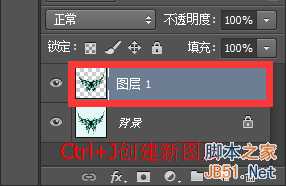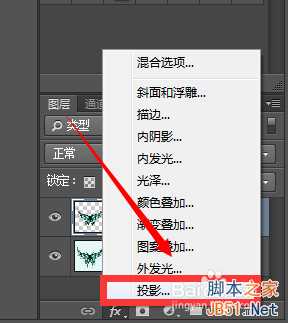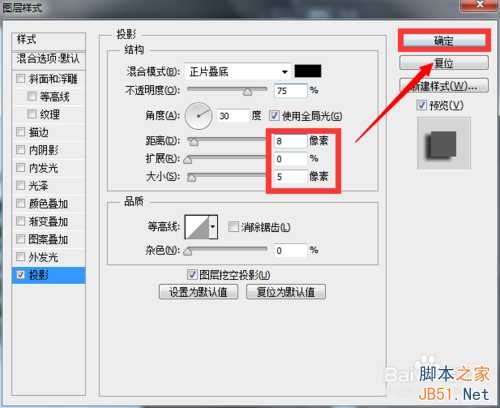相思资源网 Design By www.200059.com
有的时候我们为了使图片看上去更加真实和立,就需要为图片添加一个阴影效果,那么不会操作怎么办呢?今天沫沫就来为大家介绍一下,用PS如何给图片添加阴影效果!
方法/步骤
1、打开PS,双击空白部分,选择要操作的图片后打开,如图,图片已经呈现在画布中了,沫沫选择的是一张带有蝴蝶的图片,接下来沫沫就为这只蝴蝶添加阴影效果。
2、首先我们要先为蝴蝶建立一个选区,在左侧工具栏选择【魔棒工具】。(容差值可自由设置。但不要太大,也不要太小。)
3、接下来点击图片空白位置,将选区选出来,因为我们要选的是带有蝴蝶的选区,所以按快捷键Shift+Ctrl+I进行反选。
4、现在为蝴蝶单独建立一个图层,快捷键Ctrl+J创建图层,并用鼠标选中,作为当前图层。
5、点击右下角fx图标添加图层样式,在弹出的菜单中选择【投影】。
6、在投影对话框中,我们可以对【距离】、【扩展】、【大小】等进行自由设置,设置完毕后点击【确定】。
7、如图,蝴蝶的投影效果出来啦!
以上就是PS给图片添加阴影方法介绍,希望能对大家有所帮助!
标签:
PS,图片
相思资源网 Design By www.200059.com
广告合作:本站广告合作请联系QQ:858582 申请时备注:广告合作(否则不回)
免责声明:本站文章均来自网站采集或用户投稿,网站不提供任何软件下载或自行开发的软件! 如有用户或公司发现本站内容信息存在侵权行为,请邮件告知! 858582#qq.com
免责声明:本站文章均来自网站采集或用户投稿,网站不提供任何软件下载或自行开发的软件! 如有用户或公司发现本站内容信息存在侵权行为,请邮件告知! 858582#qq.com
相思资源网 Design By www.200059.com
暂无PS给图片添加阴影方法的评论...
P70系列延期,华为新旗舰将在下月发布
3月20日消息,近期博主@数码闲聊站 透露,原定三月份发布的华为新旗舰P70系列延期发布,预计4月份上市。
而博主@定焦数码 爆料,华为的P70系列在定位上已经超过了Mate60,成为了重要的旗舰系列之一。它肩负着重返影像领域顶尖的使命。那么这次P70会带来哪些令人惊艳的创新呢?
根据目前爆料的消息来看,华为P70系列将推出三个版本,其中P70和P70 Pro采用了三角形的摄像头模组设计,而P70 Art则采用了与上一代P60 Art相似的不规则形状设计。这样的外观是否好看见仁见智,但辨识度绝对拉满。